Pornos, Gewalt und Hassreden – Kinder können beim Surfen im Netz mit verstörenden Dingen konfrontiert werden. Daher sollten kleine Jungen und Mädchen das Internet nur gemeinsam mit den Eltern entdecken. Doch ältere Kinder und Jugendliche wollen auch mal ungestört mit Freunden chatten oder im Netz surfen. Um sie dabei zu schützen, können Väter und Mütter die Kindersicherung im Router einschalten. In bestimmten Fällen bewahrt die Sperre auch vor Kostenfallen.
Kindersicherung im Router lässt sich kaum aushebeln
Eine Kindersicherung im Router bietet entscheidende Vorteile gegenüber einem Filterprogramm, das direkt auf dem Computer des Kindes installiert ist. So kann die Router-Kindersicherung den gesamten Datenverkehr aller Geräte im Heimnetzwerk filtern. Außerdem kann die Sperre vom Filius nicht so leicht ausgehebelt werden. Abschalten kann den Filter nur, wer das Passwort zur Benutzeroberfläche des Routers kennt. Wählen Sie also ein sicheres Kennwort.
Internetseiten mit der Fritzbox filtern
Wie Sie die Kindersicherung einschalten, zeigen wir am Beispiel der Fritzbox des Berliner Herstellers AVM. Die verschiedenen Versionen der Fritzbox sind die meistverkauften Router in Deutschland. Auch zahlreiche Internetanbieter schicken ihren Kunden nach dem Tarifabschluss eine Fritzbox.
- Öffnen Sie die Benutzeroberfläche der Fritzbox, indem Sie in die Adresszeile des Browsers fritz.box eingeben.
- Ändern Sie ganz unten links die „Ansicht“ auf „erweitert“, indem Sie auf das Wort „Standard“ klicken.
- Im linken Menü klicken Sie auf „Internet“ und dann auf „Filter“.
- Jetzt sehen Sie die Geräte, die in Ihr Heimnetzwerk eingewählt sind. Suchen Sie den Computer, das Smartphone oder das Tablet Ihres Kindes und klicken Sie rechts daneben auf das Bearbeiten-Symbol (Zettel und Stift).
- Nun können Sie die Internetnutzung zu bestimmten Uhrzeiten erlauben oder verbieten, ein Stundenlimit pro Tag setzen („Zeitbeschränkung“), Filter für Internetseiten einrichten oder bestimmte Programme unterbinden („gesperrte Netzwerkanwendungen“).
- Unter dem Reiter „Zugangsprofile“ finden Sie vorgefertigte Profile, die Sie anpassen können. Dort können Sie auch neue Profile anlegen, beispielsweise für Nutzergruppen wie Kinder, Jugendliche und Gäste.
Zeiten und Filesharing – Eine Zeitregelung sollte gemeinsam mit dem Nachwuchs festgelegt werden und realistisch sein. Das stärkt die Akzeptanz und vermeidet unnötige Konflikte. Außerdem empfehlen wir, Filesharing-Anwendungen zu sperren. Denn diese werden überwiegend für illegale Downloads genutzt. Wenn die Polizei dahinterkommt, kann es teuer werden – im Zweifel für die Eltern. Um das zu vermeiden, wählen Sie unter „Netzwerkanwendungen sperren“ zunächst „eMule“ und außerdem „BitTorrent“.
Whitelist – Sinnvoll ist auch ein Filter für Internetseiten. Am sichersten ist die sogenannte Whitelist („Internetseiten erlauben“). Das ist eine Liste mit Websites, die Ihr Kind ansteuern darf. Alle anderen Seiten sind gesperrt. Auf die Whitelist nehmen Sie nach und nach alle Angebote auf, mit denen Sie einverstanden sind. Wenn Ihr Kind Sie beispielsweise darum bittet, die Wikipedia freizuschalten, setzen Sie de.wikipedia.org auf die Whitelist. So behalten Sie die volle Kontrolle und Ihr Kind kann auch nicht so leicht durch Schadsoftware oder Phishing-Mails in Kostenfallen gelangen. Allerdings ist das freie Stöbern und Entdecken im Internet mit einer Whitelist fast unmöglich.
Blacklist – Falls Sie Ihrem Kind mehr Freiheiten einräumen wollen, nutzen Sie stattdessen eine Blacklist („Internetseiten sperren“). Das ist eine Liste mit für Kinder ungeeigneten Seiten, die nicht aufgerufen werden können. Alle anderen Websites sind frei zugänglich. Die Blacklist müssen Sie nicht selbst erstellen. Der Fritzbox-Hersteller AVM stellt eine Liste indizierter Seiten von der Bundesprüfstelle für jugendgefährdende Medien (BPjM) zur Verfügung. Achten Sie auf das Häkchen bei „jugendgefährdende Internetseiten sperren (BPjM-Modul)“.
WLAN-Passwort ändern
Damit Ihr Kind nicht mit anderen Geräten, zum Beispiel dem Smartphone eines Freundes, freien Zugang zum Netz hat, sollten Sie das voreingestellte WLAN-Passwort ändern. Denn das ist auf der Rückseite der Fritzbox aufgedruckt – was pfiffige Kinder schnell herausfinden dürften. Geben Sie das neue Kennwort am Computer, Tablet oder Smartphone Ihres Kindes ein, ohne sich dabei über die Schulter schauen zu lassen.
Alternativ können Sie auch in der Fritzbox einstellen, dass unbekannte Rechner zunächst gar keinen Internetzugang erhalten. Klicken Sie dazu auf „Computer, für die keine Zugangsregeln aktiv sind, haben keinen Internetzugang.“ Allerdings müssen Sie dann für Ihren eigenen Rechner auch eine Zugangsregel einrichten – eine Regel, die Ihre Internetnutzung nicht einschränkt. Keine Sorge: Sie können sich nicht versehentlich aussperren; auf die Benutzeroberfläche der Fritzbox können Sie mit dem zugehörigen Kennwort immer zugreifen.
Falls Sie es noch nicht getan haben, richten Sie ein Passwort für die Fritzbox-Benutzeroberfläche ein, damit Ihr Kind den Filter nicht einfach abschalten kann. Klicken Sie dazu im linken Menü auf „System“ und dann auf „Fritzbox-Benutzer“. Wählen Sie anschließend den Reiter „Anmeldung im Heimnetz“.
Daniel Pöhler war bis Ende 2020 Co-Pilot im Newsletter-Team und gelegentlich als Mobilitäts-Experte von Finanztip unterwegs. Daniel hat Betriebswirtschaft studiert und bei einem Fachmagazin für Telekommunikation volontiert. Seine ausgeprägte Leidenschaft für gute Sprache hatte ihm einen weiteren Job bei Finanztip eingebracht: den des stellvertretenden Textchefs.
VERWANDTE ARTIKEL
3 Kommentare
Comments are closed.
* Was der Stern bedeutet:
Wir wollen mit unseren Empfehlungen möglichst vielen Menschen helfen, ihre Finanzen selber zu machen. Daher sind unsere Inhalte kostenlos im Netz verfügbar. Wir finanzieren unsere aufwändige Arbeit mit sogenannten Affiliate-Links. Diese Links kennzeichnen wir mit einem Sternchen (*).
Bei Finanztip handhaben wir Affiliate-Links aber anders als andere Websites. Wir verlinken ausschließlich auf Produkte, die vorher von unserer unabhängigen Experten-Redaktion empfohlen wurden. Nur dann kann der entsprechende Anbieter einen Link zu diesem Angebot setzen lassen. Geld bekommen wir, wenn Du auf einen solchen Link klickst oder beim Anbieter einen Vertrag abschließt.
Ob und in welcher Höhe uns ein Anbieter vergütet, hat keinerlei Einfluss auf unsere Empfehlungen. Was Dir unsere Experten empfehlen, hängt allein davon ab, ob ein Angebot gut für Verbraucher ist.
Mehr Informationen über unsere Arbeitsweise findest Du auf unserer Über-uns-Seite.

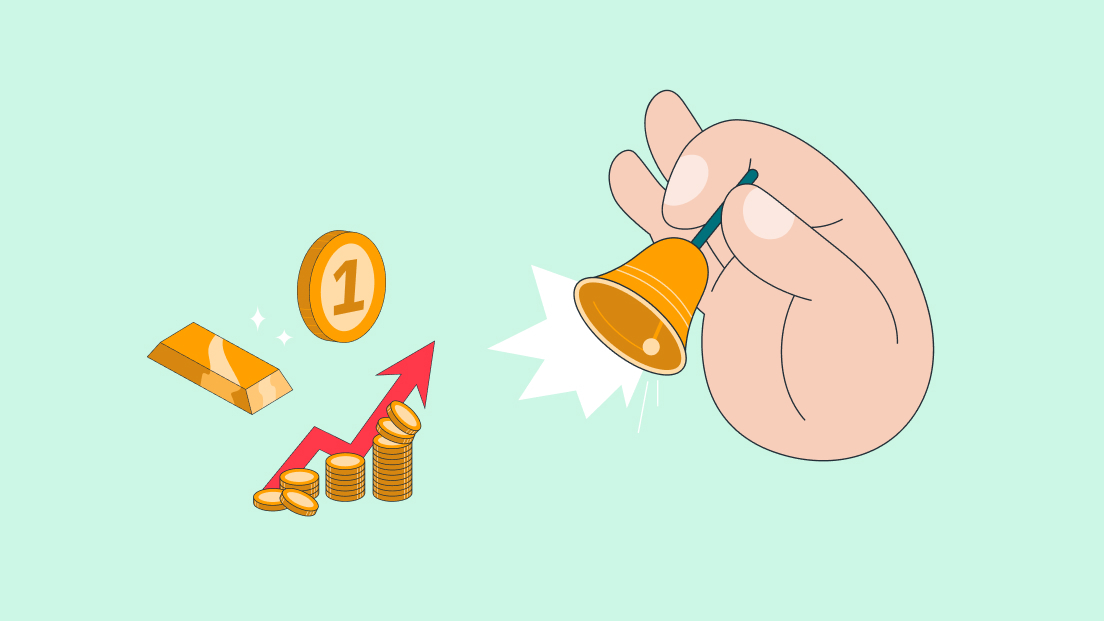
Ich möchte auf keinen Fall, dass so ein Zensurdreck auf meinem Router drauf kommt!
Hast du selbst Kinder?
Ich fände es auch unverantwortlich, wenn Grundschulkinder nicht Zugang zu jeder gewaltverherrlichenden Seite bekommen und nicht selber frei wählen können welche Hardcorepornos sie schauen können. Ich habe auch schon meinen 6-wöchigen Säugling immer frei entscheiden lassen, was es im Winter draußen anziehen möchte und immer auch alle gefährlichen Haushaltsreiniger rumstehen lassen. Ein wenig Verantwortung kann man von Säuglingen erwarten, oder?